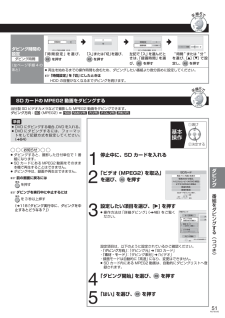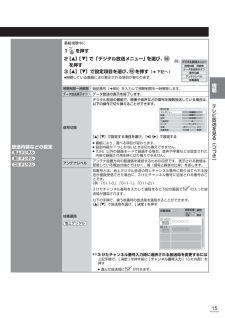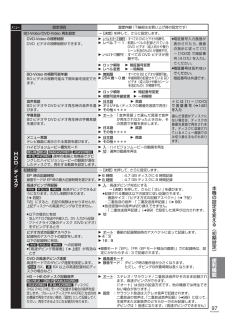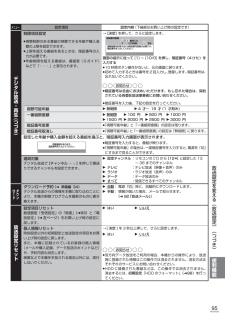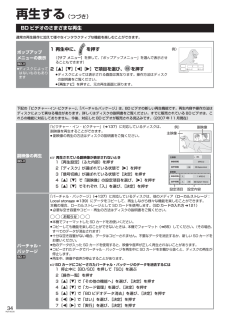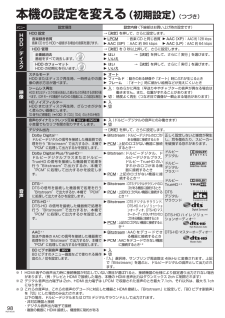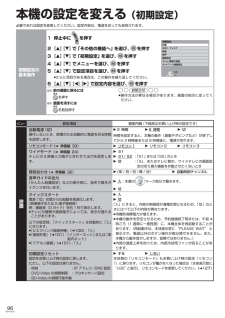Q&A
取扱説明書・マニュアル (文書検索対応分のみ)
"設定項目"1 件の検索結果
"設定項目"10 - 20 件目を表示
全般
質問者が納得18個の設定項目というのは「H-V調整」でいいんでしょうか?ちょうど18個ありますので。V-HET (垂直振幅) V-LIN (垂直直線歪) V-SCR (垂直S字補正)V-POS (垂直位置)H-WID (水平振幅)H-POS (水平位置)H-PIN (水平糸巻き歪) H-KEY (水平台形歪)H-TPN (水平上部糸巻き歪)H-BPN (水平下部糸巻き歪)V-EHT (垂直振幅補正) H-EHT (水平振幅補正) H-SKW (水平平行歪)H-BOW (水平弓形歪) H-DAF (水平DAF補正)H-G...
5950日前view71
99RQT9030便利機能メニュー 設定項目 設定内容(下線部はお買い上げ時の設定です)音声 つづき PCM ダウンサンプリング変換サンプリング周波数 96 kHz または 88.2 kHz で収録された音声を 48 kHz または 44.1 kHz に変換する(「 入 」)かしない(「 切 」)かを選びます。q 入: 96 kHz または 88.2 kHz に非対応の機器との接続q 切: 96 kHz または 88.2 kHz に対応した機器との接続以下の場合は、設定にかかわらず 48 kHz または 44.1 kHz に変換されます。・「BD ビデオ副音声」(➜左ページ)を「入」選択時(BD-V)・176.4 kHz 以上の信号(BD-V)・ 著作権保護処理がされているディスク(BD-RE BD-R BD-V RAM(AVCREC) -R(AVCREC) -R DL(AVCREC))二重放送音声記録以下の記録時、両音声を記録できません。記録する音声を選びます。● -R(V) -R DL(V) -RW(V) への記録● 「高速ダビング用録画」(➜97)が有効なとき● 「XP 時の記録音声モード」 (➜下記)...
51RQT9030ダビングダビング時間の設定ダビング時間(左ページ手順4のあと)切時間設定ダビング先空き容量 : 入切入時間設定 録画時間ダビング先空き容量 : 時間 定数字分 「時間設定」を選び、 を押す「入」または「切」を選び、 を押す左記で「入」を選んだときは、「録画時間」を選び、 を押す“時間”または“分”を選び、[e][r]で 設定し、 を押す● 再生を始めるまでの操作時間も含むため、ダビングしたい番組より数分長めに設定してください。☞「時間設定」を「切」にしたときはHDD の容量がなくなるまでダビングを続けます。準備● DVDにダビングする場合、 DVDを入れる。● DVDにダビングするには、フォーマットをして記録方式を設定してください。(➜84)お知らせ● ダビングすると、撮影した日付単位で 1 番組になります。● SDカードにあるMPEG2 動画をそのまま本機で再生することはできません。● ダビング中は、録画や再生はできません。☞前の画面に戻るには を押す☞ダビングを実行中に中止するには を 3 秒以上押す(➜118「ダビング実行中に、ダビングを中止するとどうなる?」...
15RQT9030視聴テレビ放送を見る︵つづき︶放送内容などの設定地上デジタル BS デジタルCS デジタル番組視聴中に1 を押す2 [e][r]で「デジタル放送メニュー」を選び、を押す3 [e][r]で設定項目を選び、を押す (➜下記へ)● 視聴している番組により表示される項目が変わります。デジタル放送メニューデータ放送表示オフ視聴制限一時解除信号切換アンテナレベル枝番選局例)視聴制限一時解除 暗証番号(➜95)を入力して視聴制限を一時解除します。データ放送表示オフ データ放送の表示を終了します。信号切換デジタル放送の番組で、映像や音声などの信号を複数放送している場合は、以下の操作で切り換えることができます。信号切換音声字幕映像字幕言語日本語二重音声主データデータ1マルチビュー映像1主番組英語日本語オンオフ[e][r]で設定する項目を選び、[w][q]で設定する● 番組により、選べる項目が変わります。● 設定内容が 1 つしかないときは切り換えできません。● 「DR」以外の録画モードで録画する場合、音声や字幕などは設定された内容で録画され再生時に切り換えできません。アンテナレベルアンテナ設...
97RQT9030便利機能メニューメニュー 設定項目 設定内容(下線部はお買い上げ時の設定です)HDD/ディスクBD-Video/DVD-Video 再生設定 →[決定] を押して、さらに設定します。DVD-Video の視聴制限DVD ビデオの視聴制限ができます。q レベル 8 すべて視聴可 :すべての DVD ビデオが視聴可。q レベル7~1 : 制限レベルの記録されている DVD ビデオ(成人向けや暴力シーンを含むもの)が視聴不可。q レベル 0 すべて視聴不可 : すべての DVD ビデオが視聴不可。q ロック解除 q 暗証番号変更q レベル変更 q 一時解除● 暗証番号入力画面が表示されたら、画面の指示に従って[1]~[10/0]で暗証番号(4 けた)を入力してください。● 暗証番号は忘れないでください。 暗証番号は共通です。 BD-Video の視聴可能年齢BD ビデオの視聴可能な下限年齢を設定できます。q 無制限 :すべての BD ビデオが視聴可能。q 254 歳~ 0 歳 : 年齢制限の記録されている BDビデオ(成人向けや暴力シーンを含むもの)が視聴不可。q ロック解除 q ...
95RQT9030便利機能放送設定を変える︵放送設定︶︵つづき︶メニュー 設定項目 設定内容(下線部はお買い上げ時の設定です)デジタル放送・再生 つづき 制限項目設定● 視聴制限のある番組の視聴できる年齢や購入金額の上限を設定できます。● 上限を超える番組を見るときは、暗証番号の入力が必要です。● 年齢制限を超える番組は、番組表(Gガイド)などで「・・・」と表示されます。→[決定]を押して、さらに設定します。 暗証番号登録戻る視聴制限を利用するには暗証番号登録が必要です。暗証番号を入力してください。番号入力~1文字削除0 9#画面の指示に従って [1] ~ [10/0] を押し、暗証番号(4 けた)を入力する● 10 秒間ボタン操作がないと、元の画面に戻ります。● 初めて入力するときは番号を2回入力し、登録します。暗証番号は、忘れないでください。お知らせ● 暗証番号は自由にお決めいただけます。もし忘れた場合は、契約されている各委託放送事業者にお問い合わせください。● 暗証番号を入力後、下記の設定を行ってください。視聴可能年齢q 無制限 q 4 才~ 19 才(1 才刻み)一番組限度額q 無制限 q 100...
34RQT9030再生する (つづき)ポップアップメニューの表示BD-V● ディスクによってはないものもあります1 再生中に、 を押す ([サブ メニュー]を押して、「ポップアップメニュー」を選んで表示させることもできます)2 [e] [r] [w] [q]で項目を選び、 を押す● ディスクによっては表示される画面は異なります。操作方法はディスクの説明書をご覧ください。● [再生ナビ]を押すと、元の再生画面に戻ります。例)前ページ次ページ下記の「ピクチャー・イン・ピクチャー」、「バーチャルパッケージ」は、BD ビデオの新しい再生機能です。再生内容や操作方法はディスクによって異なる場合があります。詳しくはディスクの説明書をご覧ください。すでに販売されている BD ビデオは、これらの機能に対応しておりません。今後、対応した BD ビデオが販売される見込みです。 (2007 年 11 月現在)副映像の再生BD-V「ピクチャー・イン・ピクチャー」(➜137)に対応しているディスクは、副映像を再生することができます。● 副映像の再生の方法はディスクの説明書をご覧ください。例)副映像主映像☞ 再生されている副映像が...
26RQT9030 番組表(Gガイド)予約の変更をする録画先などの予約内容の変更詳細設定1 [e][r]で項目を選び、[w][q]で設定する (➜ 下記へ)● 「毎週予約設定」「信号設定」「時間指定予約へ」の場合は、[決定]を押してください。2 設定が終了したら、 [e][r]で「予約を登録する」を選び、 を押す● 予約修正の場合は「修正を反映する」を選び、[決定]を押してください。録画モード予約を登録する詳細設定信号設定時間指定予約へ毎週予約設定しない●番組の時間変更に追従して録画されます。 追従したくない場合は 「時間指定予約へ」を 選んでください。決定するしないイベントリレー戻るDR録画先HDD録画先「HDD」または「BD」を選びます。● DVD に録画する場合は「BD」を選んでください。録画モード録画モードを設定します。(➜106)毎週予約設定[w][q] で「毎週予約」を設定する● 押すごとに、以下のように変わります。しない 毎週同じ曜日毎日毎週(月)~(金)毎週(月)~(土)録画する曜日によって表示内容は変わります。☞自動更新を設定するには [w][q]で「自動更新」を「入」にする ...
98RQT9030本機の設定を変える (初期設定) (つづき)メニュー 設定項目 設定内容(下線部はお買い上げ時の設定です)HDD/ディスクHDD 設定 →[決定] を押して、さらに設定します。音楽録音音質音楽 CD から HDD へ録音する場合の音質を選びます。q LPCM :音楽 CD と同じ音質 q AAC(XP): AAC 約 128 kbpsq AAC(SP) :AAC 約 96 kbps q AAC(LP): AAC 約 64 kbpsHDD 管理 →[決定] を 3 秒以上押して、さらに設定します。全番組消去番組をすべて消去します。q はい →[決定]を押して、さらに 「 実行 」 を選びます。q いいえHDD のフォーマットHDD の初期化を行います。q はい →[決定]を押して、さらに 「 実行 」 を選びます。q いいえ映像スチルモードHDD またはディスク再生時、一時停止中の画像の表示方法が選べます。q オートq フィールド :動きのある映像や「オート」時にぶれが生じるときq フレーム : 「オート」時に細かい絵柄などが見えにくいときシームレス再生HDD またはディスクの部分消去し...
96RQT9030本機の設定を変える (初期設定)必要であれば設定を変更してください。設定内容は、電源を切っても保持されます。初期設定の基本操作1 停止中に を押す2 [e][r]で「その他の機能へ」を選び、を押す3 [e][r]で「初期設定」を選び、を押す4 [e][r]でメニューを選び、を押す5 [e][r]で設定項目を選び、を押す ● さらに項目がある場合は、この操作を繰り返してください。6 [e][r][w][q]で設定内容を選び、 を押す戻る初期設定設置HDD/ディスク映像音声画面設定テレビ/機器の接続ネットワーク通信設定決定☞前の画面に戻るにはを押す☞画面を消すにはを数回押すお知らせ● 操作方法が異なる場合があります。画面の指示に従ってください。メニュー 設定項目 設定内容(下線部はお買い上げ時の設定です)設置自動電源〔切〕操作しないとき、節電のため自動的に電源を切る時間を設定します。q 2 時間 q 6 時間 q 切時間を設定すると、本機の動作(録画やダビングなど)が終了してから 2 時間後または 6 時間後に、電源が切れます。リモコンモード(➜ 準備編 33) q リモコン 1 q リモコ...
38RQT9030再生する (つづき)ディスク独自の機能の設定(ディスク)映像情報● AVCHD 情報の表示のみ音声情報※● DVD-V AVCHD 音声や言語を選びます。(➜右記「音声属性/言語」)● HDD BD-RE BD-R RAM -R -R DL -RW 音声属性表示のみ信号切換[決定]を押して、さらに設定します。● HDD(DR モードの番組のみ) BD-RE BD-R映像や音声などを切り換えます。「字幕」「字幕言語」の設定内容はデジタル放送の視聴時にも適用されます。qマルチビューq映像q音声q二重音声q字幕(オン / オフ)q字幕言語(日本語 / 英語)● BD-Vq主映像・映像情報・音声情報q副映像・映像情報(入 / 切)・音声情報(入 / 切)字幕情報※● BD-V DVD-V AVCHD 字幕表示の 入 / 切や、言語を選びます。(➜右記「言語」)● HDD (DR モード以外の番組のみ)RAM -R -R DL -RW 入 / 切のみ(他機で録画したディスクなど、字幕の入 / 切情報が記録されたディスクのみ切り換えられます)音声チャンネル● HDD (DR モード以外の番組のみ) ...
- 1